近日,一些Win10系统用户发现任务栏上的输入法图标突然消失了。他们该如何解决这种情况呢?其实很简单。下面给大家分享一下win10任务栏没有输入法图标问题的解决方法。希望对大家有所帮助。
相关教程:如何解决Win10蓝牙无法连接音箱的问题

win10任务栏没有输入法图标解决办法
方法一:
按“Windows徽标键+ I”启动设置,选择“时间和语言”“语言”“首选语言”中国
(中华人民共和国)”“选项”“微软拼音”“选项”“常规”并将输入法恢复为默认设置,看看能否解决此问题。
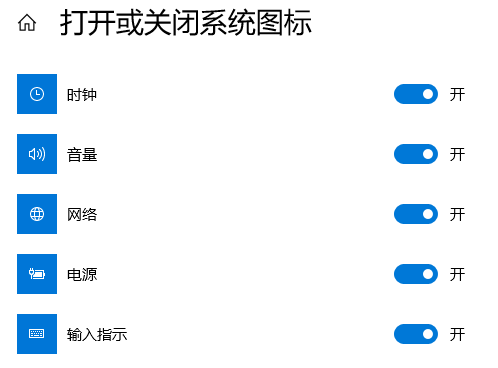
方法二:
1. 首先,从开始菜单中打开“所有设置”,然后选择“系统”。
2. 选择“通知和操作”“打开或关闭系统图标”。
3. 将“输入提示”后面的“关闭”更改为“打开”(如果已打开,请跳过前3步)。
4. 打开“控制面板”,将查看模式更改为“类别”,然后在“时间、语言和区域”中选择“更改输入法”。
5. 如果该位置为空并且没有任何列,请单击“添加语言”。
6、在弹出的窗口中,双击选择“中国(简体中文)”(位于底部),再次选择“中国(简体中文)”,点击添加。
7、返回“更改输入法”项,点击高级设置,勾选“使用桌面语言栏(如果可用)”
8、然后点击后面的“选项”按钮,勾选“停靠到任务栏”,依次点击“应用”、“确定”、“保存”。
9、此时一般问题就解决了。如果任务栏上仍然没有语言栏,请打开“运行”,输入“ctfmon”并按回车键。
10、右键单击任务栏,在弹出的工具栏中勾选“语言栏”。
11.重启后,如果语言栏再次丢失或显示为空白,请按照以下步骤将语言栏添加到启动进程中。打开运行,输入“regedit”打开注册表。
12、在注册表中找到以下位置:HKEY_LOCAL_MACHINE\SOFTWARE\Microsoft\Windows\CurrentVersion\Run,右键“运行”,新建一个字符串类型键值。
13、右键点击新建的键值,选择“修改”,将值名称更改为ctfmon.exe,将值数据更改为C:\windows\system32\ctfmon.exe
(如果无法直接修改名称,可以先单击“重命名”,更改名称,然后单击“修改”来修改数值数据)。
以上是小编给大家分享的win10任务栏没有输入法图标解决办法。如果您想了解更多,请关注本站。小编将持续为您更新更多相关攻略。
上一篇:崩坏星穹铁道毁灭光锥有什么变化
下一篇:最后一页